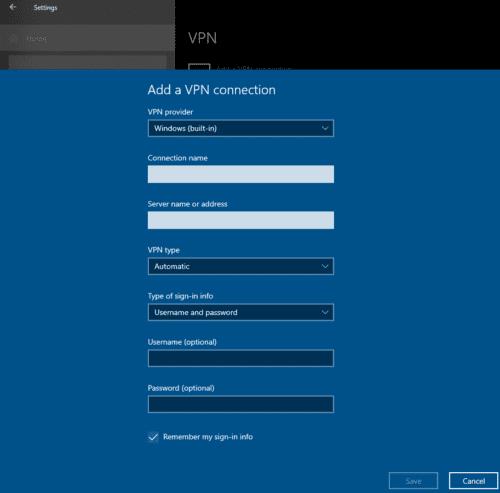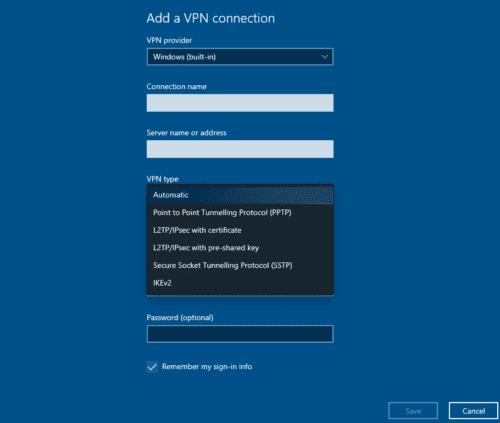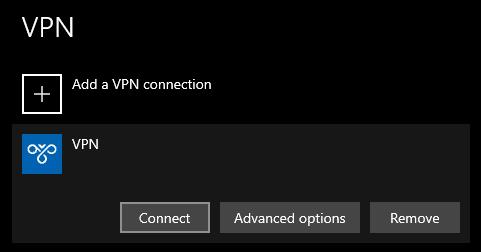Ако настройвате VPN в Windows 10, вероятно използвате VPN приложението на първа страна, предоставено от вашия доставчик на VPN. Това, което може да не знаете, е, че Windows 10 вече има вграден начин за конфигуриране на VPN, поне за някои VPN протоколи – дали може да се използва с вашия VPN зависи от тяхната настройка.
Вграденият VPN инструмент поддържа PPTP, L2TP, SSTP и IKEv2 VPN протоколи. За съжаление, той не поддържа стандартния VPN протокол, OpenVPN. VPN мениджърът може да бъде намерен в приложението Настройки, под VPN, в секцията Мрежа и интернет. Можете да отворите страницата директно, като натиснете клавиша Windows, напишете „VPN настройки“ и натиснете Enter.
На страницата с настройки на VPN щракнете върху бутона „Добавяне на VPN връзка“ в горната част, за да отворите наслагването на конфигурацията на VPN.
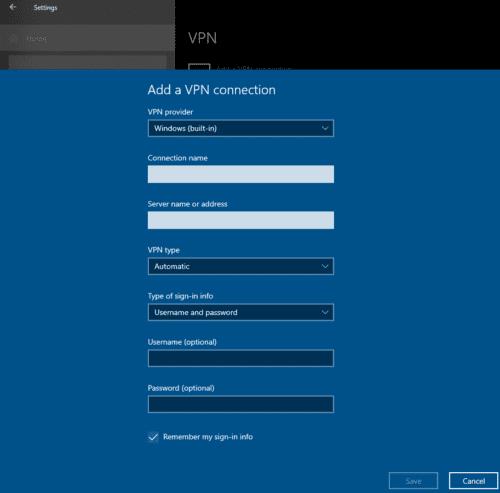
Щракнете върху „Добавяне на VPN връзка“, за да отворите VPN конфигуратора.
Първата стъпка в VPN конфигуратора е падащото поле „VPN доставчик“, което има само една стойност, за да изберете „Windows (вграден)“.
Втората настройка е „Име на връзката“, тук можете да въведете всяко име, което желаете. Той ще се използва само като етикет и затова не е важен, въпреки че ако ще имате конфигурирани повече от един VPN, може да е добра идея да му дадете полезно име, като например името на VPN доставчик.
След това трябва да изберете тип VPN, това е протоколът, който ще използва VPN връзката. Трябва да изберете протокол, предлаган от вашия доставчик на VPN.
Съвет: L2TP има два варианта, „със сертификат“ и „с предварително споделен ключ“. Предварително споделеният ключ обикновено е сравнително кратък и изглежда много подобен на парола. Сертификатът обаче ще бъде много по-дълъг, ще бъде съставен от произволни знаци и вероятно ще започва с фразата „ЗАПОЧНЕТЕ СЕРТИФИКАТ“ с главни букви.
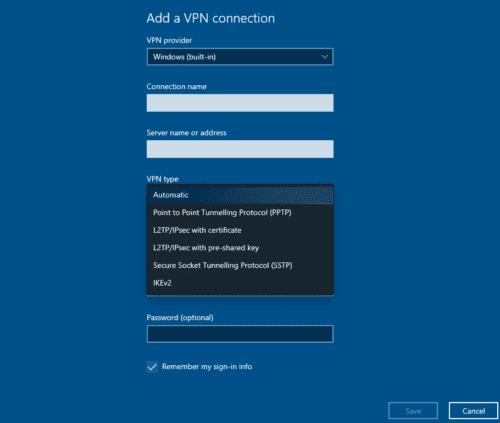
Изберете VPN протокола, който искате да използвате.
IKEv2 е най-силният поддържан VPN протокол, следван от SSTP, L2TP със сертификат и L2TP с предварително споделен ключ. PPTP е най-малко сигурният предлаган VPN протокол.
Съвет: L2TP със сертификат е предпочитан пред варианта с предварително споделен ключ, ако имате доверие на всички хора, които използват вашето устройство. Не трябва да запазвате и използвате сертификати за удостоверяване на обществени компютри, освен ако не съхранявате сертификата изключително на преносима памет. Ако сте на публичен компютър, L2TP с предварително споделен ключ е по-добър от сертификата.
Петата настройка „Тип информация за вход“ е методът за удостоверяване, който ще използвате, за да се свържете с VPN. Опциите са Потребителско име и парола, Смарт карта, Еднократна парола и Сертификат. Ще трябва да изберете типа идентификационни данни, дадени ви от вашия доставчик на VPN.
„Потребителско име и парола“ се разбира от само себе си. „Смарткарта“ ви позволява да използвате физически токен за сигурност, за да докажете своята самоличност. „Еднократна парола“ е парола, която може да се използва само веднъж, преди да стане невалидна. „Сертификат“ е файл със сертификат, използван за доказване на вашата самоличност.
Последните две полета са „Потребителско име“ и „Парола“, и двете са достъпни само в зависимост от типа на удостоверяване, който използвате.
Удостоверяването, базирано на сертификат, работи само с протокола IKEv2. За да импортирате сертификат, щракнете двукратно върху него във File Explorer, след което следвайте съветника за импортиране на сертификати. Когато бъдете попитани, трябва да инсталирате сертификата на „Local Machine“ и да оставите сертификатът автоматично да избере в кое хранилище за сертификати да импортира.
След като въведете всички подробности и импортирате сертификат, ако е необходимо, можете да запазите конфигурацията на VPN.
За да се свържете с VPN, отидете на страницата с настройки на VPN, изберете VPN, който сте създали, и щракнете върху „Свързване“. Ако всички данни за връзката ви са правилни, тя вече ще се свърже с вашата VPN. Веднъж свързан, той ще се покаже като „Свързан“ и ще ви даде само „Разширени опции“ и опцията за „Прекъсване на връзката“.
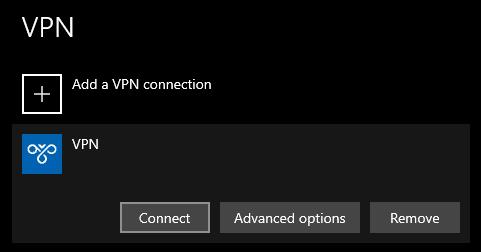
Изберете VPN, който искате да използвате, след което щракнете върху свързване.